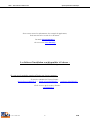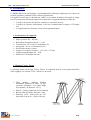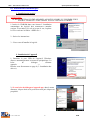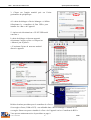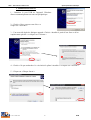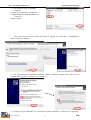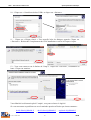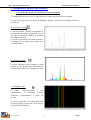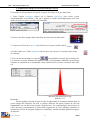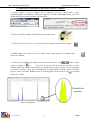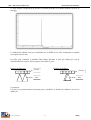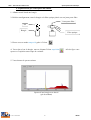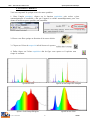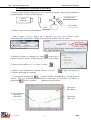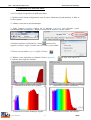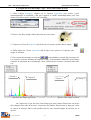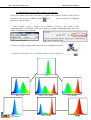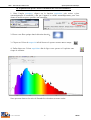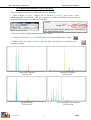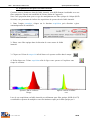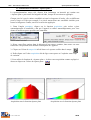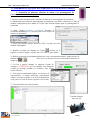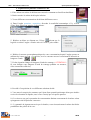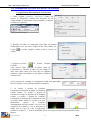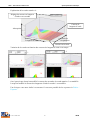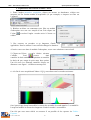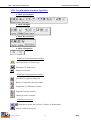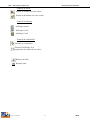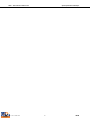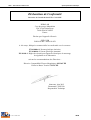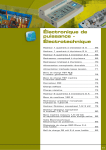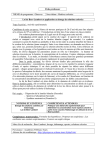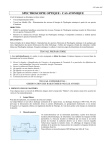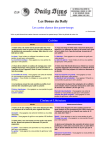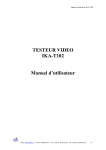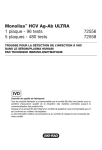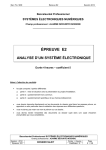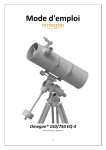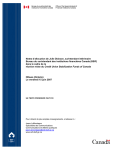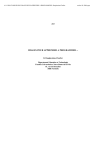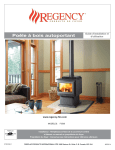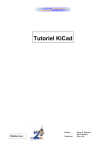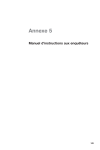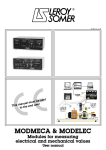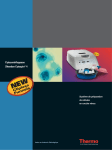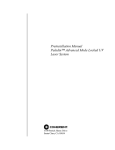Download Annexe
Transcript
Manuel d’utilisateur POD 010 040 / POD 010 070 Manipulations incluses! Spectrophotomètre didactique supérieur SPID - POD 010 040 / POD 010 070 Spectrophotomètre didactique Pour trouver toutes les informations, des exemples d’applications, Et la toute dernière version de ce document : Par mail [email protected] Ou sur internet www.didalab.fr Les fichiers d’installation sont disponibles à l’adresse : www.ulice.com/cd SPID 2.601.zip Si vous avez la moindre question n’hésitez pas à nous contacter : Le service commercial à votre écoute : [email protected] - [email protected] - [email protected] Ou le service après-vente si besoin : [email protected] © Ulice – Didalab 2012 v0.1 2/36 SPID - POD 010 040 / POD 010 070 Spectrophotomètre didactique Sommaire : I. Contenu 1- Matériel fourni avec les deux appareils 2- Contenu spectrométrique. 3- Contenu spectrophotométrique. II. Présentation 1- Performances de l’appareil. 2- Montage Czerny Turner. III. Installations Informatiques 1- Installation du logiciel. 2- Installation de l’appareil. 3- Installations des drivers IV. Pré requis avant l’utilisation du matériel 1- Branchement de la fibre au spectrophotomètre. 2- Branchement de la fibre au module d’absorption spectrophotométrique. pour une mesure V. Manipulations en mode spectrométrie. 1- Les différents modes de visualisation en spectrométrie. 2- Acquisition d’un spectre monochromatique. 3- Acquisition et visualisation d’un doublet parallèle entre le mercure et le sodium. 4- Acquisition du pic d’absorption du sodium. 5- Les sources « blanches ». 6- Transmission et absorption de filtres RVB. 7- Acquisition de différents filtres. 8- Comparatif entre une lampe « type » néon et une lampe au néon. 9- Acquisition d’un spectre de faible intensité. 10- Acquisition du spectre solaire et visualisation des raies de Fraunhofer. 11- Acquisition de différentes sources spectrales. 12- Acquisition du spectre d’une synthèse des couleurs. 13- Utilisation de la fonction « réponse plate ». 14- Utilisation de la fonction colorimétrie. VI. Manipulations pour une acquisition spectrophotométrique de la loi de BeerLambert. 1- Acquisition de solutions du dakin et de permanganate de potassium à l’aide d’une fourche optique. 2- Acquisition de solutions de menthe à l’eau. 3- Acquisition de solutions de thé. VII. Manipulation pour une mesure spectrophotométrique en cinétique. 1- Acquisition d’une solution de cristal violet. 2- Acquisition d’une solution d’iodure i- H2O2. VIII. Les principales fonctions logicielles. 1- Mode spectrométrie 2- Mode cinétique 3- Mode Beer-Lambert © Ulice – Didalab 2012 v0.1 3/36 SPID - POD 010 040 / POD 010 070 Spectrophotomètre didactique I. Contenu 1- Matériel commun aux deux appareils (POD 010 040 / POD 010 070) En plus du spectromètre il vous sera fourni : 1 jeton porte fibre Matériel commun Un lot de 100 cuves Module d’absorption Fibre optique 2 mètres Matériel commun - Un câble USB - Ce manuel d’utilisateur version papier. Il vous sera possible d’accéder au manuel d’utilisateur en version informatique via l’aide Acrobat. 2- Contenu Spectrométrique. (POD 010 070) Le spectromètre vous sera fourni avec les accessoires ci-dessous. - Fibre optique de 2 mètres - 1 jeton porte fibre - 1 cable USB 3- Contenu Spectrophotomètrique. (POD 010 040) Le spectrophotomètre vous sera fourni avec un lot de 100 cuves de 10 ml et les accessoires cidessus : - Fibre optique de 2 mètres - 1 jeton porte fibre - 1 cable USB - 1 module d’absorption et son alimentation (6V). © Ulice – Didalab 2012 v0.1 4/36 SPID - POD 010 040 / POD 010 070 Spectrophotomètre didactique II. Présentation Le SPID USB est un spectromètre / spectrophotomètre didactique adapté pour les classes de seconde, première, terminale, BTS et classes préparatoires. Cet appareil travail dans le domaine du visible et est capable d’analyser un signal en temps réel, il est tout particulièrement adapté à des expériences et applications dans le cadre de : o L’analyse de spectres d’émission, continus ou constitués de raies. o L’analyse de spectres d’absorption, et de leur évolution dans le temps en 3D temps réel. o Les applications de détection, ou de mesure photométriques. 1- Performances de l’appareil • • • • • • • • Plage spectrale 380 – 860 nm Résolution en longueur d'onde : > 1 nm Transmission : de 0 à 100 %, résolution 0,1% Absorption : de 0 à 2.5 résolutions 0,1% Précision de mesure: 0,8 nm Largeur * Longueur * Hauteur : 315 x 322 x 175 mm Lampe Quartz halogène 6V - 10W Détecteur CCD linéaire silicium 2- Montage Czerny Turner Le montage utilisé est du type Czerny Turner. Il comprend, hors la source quasi-ponctuelle (fibre optique) et le capteur CCD, 2 miroirs et un réseau. • • • • Fibre optique : gradient d’indice multimode, diamètre de cœur : 50 µm, ouverture numérique : 0,23 (demi angle d’acceptance / d’émission : 14,5°). Miroirs : concave sphérique, focale 200 mm. Réseau blazé à 500 nm, 600 traits / mm. Détecteur CCD : 2048 pixels sur 28,7 mm, taille d’un pixel : 14 µm x 200 µm. © Ulice – Didalab 2012 v0.1 5/36 SPID - POD 010 040 / POD 010 070 Spectrophotomètre didactique III. Installations Informatiques 1- Installation du logiciel ATTENTION : NE BRANCHEZ PAS VOTRE APPAREIL AVANT D’AVOIR LU L’ENSEMBLE DES INSTRUCTIONS DE CE DOCUMENT SUIVEZ LES DANS L’ORDRE 1- Insérer le CD-ROM dans votre lecteur. L’installation automatique du logiciel doit commencer (attendre environ 30 secondes). Si cela n’est pas le cas, explorer le CD et exécuter le fichier « SPID.exe ». 2 - Suivre les instructions. 3 - Vous venez d’installer le logiciel. 2- Installation de l’appareil 1- Brancher le port USB de l’appareil. Windows détecte automatiquement un nouveau périphérique. La boîte de dialogue suivante apparaît => Rendez-vous directement en page 8 (3- Installation des drivers). 2- Si cette boite de dialogue n’apparaît pas, dans le menu démarrer, cliquer droit sur le poste de travail puis cliquer sur propriétés. © Ulice – Didalab 2012 v0.1 6/36 SPID - POD 010 040 / POD 010 070 Spectrophotomètre didactique 3- Cliquer sur l’onglet matériel puis sur l’icône gestionnaire de périphérique. 4- La boite de dialogue « Device Manager » s’affiche. Sélectionner le « contrôleur de Bus USB » pour installer les « Bus » de l’appareil. 5- Après avoir sélectionné sur « ULICE USB serial converter » La boite de dialogue ci-dessous apparaît, sélectionner l’onglet « pilote » et cliquer sur « Mettre à jour le pilote ». « L’assistant d’ajout de nouveau matériel détecté » apparaît. Réaliser la même procédure pour le contrôleur de « Port ». Si un onglet « Ports (COM et LPT) » est utilisable dans « Device Manager » installer le via cet onglet. Sinon vous pouvez installer le « Port » de l’appareil via la « Contrôleur de BUS » Vous pouvez maintenant suivre la procédure en page 8. © Ulice – Didalab 2012 v0.1 7/36 SPID - POD 010 040 / POD 010 070 Spectrophotomètre didactique 3- Installation des drivers 1 – Brancher le port USB de l’appareil. Windows détecte automatiquement un nouveau périphérique. 2 – Choisir « Non, pas pour cette fois » et cliquer sur « Suivant » 3 – Une nouvelle boîte de dialogue apparaît. Choisir « Installer à partir d’une liste ou d’un emplacement spécifié » et cliquer sur « Suivant » v 4 – Choisir « Ne pas rechercher. Je vais choisir le pilote à installer » et cliquer sur « Suivant ». 5 – Cliquer sur « Disque fourni ». © Ulice – Didalab 2012 v0.1 8/36 SPID - POD 010 040 / POD 010 070 Spectrophotomètre didactique 6 – Une nouvelle boîte de dialogue apparaît. Cliquer sur « Parcourir ». Rechercher l’emplacement du CD d’installation et suivre les étapes ci-après. 7 – Vous vous retrouvez sur la fenêtre de l’étape 5. Cliquer sur « Suivant », l’installation se lance. Cliquer sur terminer. 8 – Une nouvelle boîte de dialogue apparaît. Choisir « Installer à partir d’une liste ou d’un emplacement spécifié » et cliquer sur « Suivant » 9 – Choisir « Ne pas rechercher. Je vais choisir le pilote à installer » et cliquer sur « Suivant ». © Ulice – Didalab 2012 v0.1 9/36 SPID - POD 010 040 / POD 010 070 Spectrophotomètre didactique 10 – Cliquer sur « Contrôleurs de bus USB » et cliquer sur « Suivant ». 11 – Cliquer sur « Disque fourni ». Une nouvelle boîte de dialogue apparaît. Cliquer sur « Parcourir ». Rechercher l’emplacement du CD d’installation et suivre les étapes ci-après. 12 – Vous vous retrouvez sur la fenêtre de l’étape 5. Cliquer sur « Suivant », l’installation se lance. Cliquer sur terminer. Votre Matériel est désormais prêt à l’emploi, vous pouvez lancer le logiciel. Si vous rencontrez un problème ou avez la moindre question n’hésitez pas à nous contacter : [email protected] © Ulice – Didalab 2012 [email protected] v0.1 [email protected] 10/36 SPID - POD 010 040 / POD 010 070 Spectrophotomètre didactique IV. Pré requis avant l’utilisation du matériel 1- Branchement de la fibre au spectrophotomètre La fibre optique est un élément relativement fragile qui nécessite de prendre quelques précautions lors de sa connexion au spectrophotomètre. Nous vous recommandons de suivre les étapes suivantes : Le connecteur fibre optique répond au standard FC/FC. La fibre est située à l’extrémité de la férule en céramique blanche. L’embase plastique est munie d’un ergot de fixation destiné à s’emboîter à la partie femelle du connecteur. Repérer visuellement la position de l’ergot sur le cordon et sur le connecteur. Insérez l’extrémité du cordon dans l’embase femelle. Faire coïncider les ergots en pressant légèrement. Ne pas tenter de visser avant que l’ergot du cordon coïncide avec celui de l’embase. Une fois le connecteur en place, commencer à serrer, jusqu’à obtenir une résistance importante. 2- Branchement de la fibre au module d’absorption pour une mesure spectrophotométrique. Le module d’absorption est constitué, d’un porte cuve, ainsi que d’une source lumineuse halogène collimatée et d’un ventilateur. Les cuves acceptées sont des cuves plastiques de trajet optique 10 mm standard. (Mesures extérieurs d’une strie à l’autre 12 mm. D’un côté lisses à l’autre 13 mm.) Pour utiliser le module d’absorption, connecter : o l’extrémité de la fibre à son connecteur (l’autre extrémité est reliée au spectrophotomètre) o Le module d’absorption est directement alimenté sur secteur par l’intermédiaire de la connectique jack. L’alimentation permettant d’assurer le fonctionnement de l’ampoule et du ventilateur © Ulice – Didalab 2012 v0.1 11/36 SPID - POD 010 040 / POD 010 070 Spectrophotomètre didactique V. Manipulations en mode spectrométrie. 1- Les différents modes de visualisation en spectrométrie. Ce comparatif sera réalisé avec l’acquisition d’une lampe type néon ou fluo compact. Le logiciel vous propose trois modes d’affichages, du plus courant pour l’affichage normal au plus visuel. A- Affichage normal. Le mode standard, Normal, correspond à la visualisation du spectre, permettant d’avoir une idée de l’intensité relative en fonction des longueurs d’onde. Ce mode vous permettra de mieux visualiser l’ensemble de vos courbes lors d’une mise en superposition. B- Affichage coloré. Le mode Affichage coloré complète le mode Normal, en lui ajoutant une information de couleur représentative de la longueur d’onde. C- Affichage visuel. Le mode Visuel correspond à une représentation en bâtonnets colorés d’intensité proportionnelle à celle du spectre. Ce mode s’apparente à la visualisation dans les spectroscopes à main ainsi qu’au travers d’un réseau de diffraction. © Ulice – Didalab 2012 v0.1 12/36 SPID - POD 010 040 / POD 010 070 Spectrophotomètre didactique 2- Acquisition d’un spectre monochromatique. (Laser) Cette étude va nous permettre d’acquérir le spectre d’un laser ou d’une diode laser. 1- Dans l’onglet paramètre, cliquez sur la fonction acquisition, puis cocher « gérer automatiquement la sensibilité » afin que l’appareil se calibre automatiquement, pour vous donner le meilleur spectre possible sans saturation. 2- Placer votre fibre optique dans la direction de votre laser ou diode laser. 3- Cliquer sur l’icône de temps réel afin d’observer le spectre osciller dans le temps. 4- Enfin, cliquer sur l’icône acquisition afin de figer votre spectre et l’exploiter sans risque de variation. 5- Des curseurs horizontaux et verticaux sont utilisables en mode figé ou temps réel. Les curseurs verticaux affichent la longueur d’onde, les horizontaux affichent le pourcentage comparé au maximum de la dynamique. Nous utiliserons des curseurs verticaux dans notre cas. Spectre d’une diode laser rouge POD 013 133 Remarque : La plus grande précision du laser est due au phénomène d’excitation produite dans la cavité optique du dispositif. En effet, le photon d'énergie fait passer l'atome de son état fondamental vers son état excité. Quant à la diode laser, ses caractéristiques sont proches de celles des lasers conventionnels. La plus faible longueur de la cavité, quelques centaines de micromètres au lieu de quelques dizaines de centimètres, entraîne une plus grande divergence du faisceau. © Ulice – Didalab 2012 v0.1 13/36 SPID - POD 010 040 / POD 010 070 Spectrophotomètre didactique 3- Acquisition et visualisation d’un doublet (mercure / sodium). 1- Dans l’onglet paramètre, cliquez sur la fonction acquisition, puis cocher « gérer automatiquement la sensibilité » afin que l’appareil se calibre automatiquement, pour vous donner le meilleur spectre possible sans saturation. 2- Placer votre fibre optique dans la direction de votre source. 3- Cliquer sur l’icône de temps réel afin d’observer le spectre osciller dans le temps. 4- Enfin cliquer sur l’icône acquisition afin de figer votre spectre et l’exploiter sans risque de variation. . Pour zoomer, 5- Vous avez la possibilité de zoomer sur votre courbe grâce à l’icône activer le bouton « zoom » ou activer le clic droit de la souris pour utiliser le zoom. Définir ensuite une fenêtre sur le spectre en cliquant une première fois à l’une des extrémités de la zone à observer, puis, tout en maintenant le bouton gauche enfoncé, placer la fenêtre jusqu’à l’autre extrémité. Relâcher alors le bouton gauche. Pour revenir à l’affichage normal cliquer sur l’icône. Doublet du mercure Spectre du Mercure © Ulice – Didalab 2012 v0.1 14/36 SPID - POD 010 040 / POD 010 070 Spectrophotomètre didactique 6- Pour réaliser l’acquisition du spectre du sodium procéder de la même manière qu’avec le mercure. Le doublet du sodium n’est pas visualisable sur le SPID car les raies constituant ce doublet sont espacés de 0,6 nm. En effet, pour visualiser le doublet d’une lampe spectrale il faut, que chaque pic soit lu individuellement et qu’ils soient espacés d’au moins 1 pixel. Doublet du Mercure : Doublet du Sodium : Pixels Pixels Pics Pics Conclusion : Un pixel, ne pouvant dissocier plusieurs pics, assimilera le doublet du sodium à un seul et même pic. © Ulice – Didalab 2012 v0.1 15/36 SPID - POD 010 040 / POD 010 070 Spectrophotomètre didactique 4- Acquisition du pic d’absorption du sodium. 1- Allumer tout d’abord une bougie. 2- Réaliser un alignement, entre la bougie et la fibre optique placée sur son jeton porte fibre. Jeton porte fibre Sel Bougie Fibre optique 3- Placez-vous en mode temps réel grâce à l’icône. 4- Verser du sel sur la bougie, tout en cliquant l’icône acquisition spectre et l’exploiter sans risque de variation. afin de figer votre 5- Vous obtenez le spectre suivant. Spectre d’une bougie avec du sel (pic du sodium) © Ulice – Didalab 2012 v0.1 16/36 SPID - POD 010 040 / POD 010 070 Spectrophotomètre didactique 5- Les sources « Blanches » Voici un comparatif de quelque source de notre quotidien. 1- Dans l’onglet paramètre, cliquez sur la fonction acquisition, puis cocher « gérer automatiquement la sensibilité » afin que l’appareil se calibre automatiquement, pour vous donner le meilleur spectre possible sans saturation. 2- Placer votre fibre optique en direction de la source désirée. 3- Cliquer sur l’icône de temps réel afin d’observer le spectre osciller dans le temps. 4- Enfin cliquer sur l’icône acquisition afin de figer votre spectre et l’exploiter sans risque de variation. Spectre du néon Spectre d’une lampe fluo compact Spectre d’une lampe halogène Spectre d’une LED © Ulice – Didalab 2012 v0.1 17/36 SPID - POD 010 040 / POD 010 070 Spectrophotomètre didactique 6- Transmission et absorption de filtres RVB. 1- Réaliser tout d’abord un alignement (avec ou sans banc optique), entre la source lumineuse polychromatique, le filtre et la fibre optique. Jeton porte fibre Source lumineuse Fibre optique Filtre 2- Allumer votre source polychromatique. 3- Dans l’onglet paramètre, cliquez sur la fonction acquisition, puis décocher « gérer automatiquement la sensibilité ». Régler la sensibilité de manière à ne pas saturer. présent sur le 4- Réaliser un blanc en cliquant sur l’icône logiciel et cocher l’onglet « courbe active à l’écran », puis valider. 5- Placez-vous en mode temps réel grâce à l’icône. 6- Réaliser votre acquisition en cliquant l’icône acquisition l’exploiter sans risque de variation. afin de figer votre spectre et 7- Le bouton de superposition permet d’afficher simultanément à l’écran plusieurs spectres. Une fois enclenché, les différentes acquisitions ou ouvertures de fichiers se superposeront à l’écran. Le bouton supprime une des courbes. Spectre du filtre Rouge Spectre du filtre Bleu © Ulice – Didalab 2012 Spectre du filtre Vert v0.1 18/36 SPID - POD 010 040 / POD 010 070 Spectrophotomètre didactique 7- Acquisitions avec différents filtres. Voici l’exemple d’acquisition de différents filtres. 1- Réaliser tout d’abord un alignement, entre la source lumineuse polychromatique, le filtre et la fibre optique. 2- Allumer votre source polychromatique. 3- Dans l’onglet paramètre, cliquez sur la fonction acquisition, puis décocher « gérer automatiquement la sensibilité ». Régler la sensibilité de manière à ne pas saturer. présent sur le 4- Réaliser un blanc en cliquant sur l’icône logiciel et cocher l’onglet « courbe active à l’écran », puis valider. 5- Placez-vous en mode temps réel grâce à l’icône. 6- Réaliser votre acquisition en cliquant l’icône acquisition l’exploiter sans risque de variation. afin de figer votre spectre et Transmission d’un filtre vert en gélatine Transmission d’un filtre interférentiel Transmission d’un filtre dichroïque magenta Transmission d’un filtre anti-calorique © Ulice – Didalab 2012 v0.1 19/36 SPID - POD 010 040 / POD 010 070 Spectrophotomètre didactique 8- Comparatif entre une lampe « type » néon et une lampe au néon. 1- Dans l’onglet paramètre, cliquez sur la fonction acquisition, puis cocher « gérer automatiquement la sensibilité » afin que l’appareil se calibre automatiquement, pour vous donner le meilleur spectre possible sans saturation. 2- Placer votre fibre optique dans la direction de votre source. 3- Cliquer sur l’icône de temps réel afin d’observer le spectre osciller dans le temps. 4- Enfin cliquer sur l’icône acquisition afin de figer votre spectre et l’exploiter sans risque de variation. 5- Des curseurs horizontaux et verticaux sont utilisables en mode figé ou temps réel. Les curseurs verticaux affichent la longueur d’onde, les horizontaux affichent le pourcentage comparé au maximum de la dynamique. Nous utiliserons des curseurs verticaux dans notre cas. Curseur 1 Curseur 2 Curseur 1 Spectre d’une lampe type Néon Curseur 2 Spectre d’une lampe au Néon On s’appercoit ici que les raies d’une lampe type néon, lampe fluorescente ou encore fluo compact sont celle du mercure. La présence de poudres fluorescentes et d'un gaz à base de vapeur de mercure dans le tube produit ainsi les raies caractéristiques du mercure sur le spectre. © Ulice – Didalab 2012 v0.1 20/36 SPID - POD 010 040 / POD 010 070 Spectrophotomètre didactique 9- Acquisition du spectre d’une synthèse des couleurs. Nous avons utilisé pour notre expérience la synthèse des couleurs (POD 010 066) dans la pénombre, ainsi qu’avec le SPID en mode temps réel, afin de visualiser l’évolution du spectre au cours du temps. 1- Dans l’onglet paramètre, cliquez sur la fonction acquisition, puis cocher « gérer automatiquement la sensibilité » afin que l’appareil se calibre automatiquement, pour vous donner le meilleur spectre possible. 2- Placer votre fibre optique dans la direction de la synthèse des couleurs. 3- Cliquer sur l’icône de temps réel afin d’observer le spectre osciller dans le temps. Vert Bleu / Vert Bleu © Ulice – Didalab 2012 Bleu / Vert / Rouge Bleu v0.1/ Rouge Vert / Rouge Rouge 21/36 SPID - POD 010 040 / POD 010 070 Spectrophotomètre didactique 10- Acquisition du spectre solaire et définition des raies de Fraunhofer. 1- Dans l’onglet paramètre, cliquez sur la fonction acquisition, puis cocher « gérer automatiquement la sensibilité » afin que l’appareil se calibre automatiquement, pour vous donner le meilleur spectre possible sans saturation. 2- Placer votre fibre optique dans la direction du soleil. 3- Cliquer sur l’icône de temps réel afin d’observer le spectre osciller dans le temps. 4- Enfin cliquer sur l’icône acquisition afin de figer votre spectre et l’exploiter sans risque de variation. Nous pouvons observer les raies de Fraunhofer se dessiner sur notre courbe. © Ulice – Didalab 2012 v0.1 22/36 SPID - POD 010 040 / POD 010 070 Spectrophotomètre didactique 11- Acquisition de différentes sources spectrales. Voici l’exemple d’acquisition de différentes sources spectrales. 1- Dans l’onglet paramètre, cliquez sur la fonction acquisition, puis cocher « gérer automatiquement la sensibilité » afin que l’appareil se calibre automatiquement, pour vous donner le meilleur spectre possible sans saturation. 2- Placer votre fibre optique dans la direction de la source. 3- Cliquer sur l’icône de temps réel afin d’observer le spectre osciller dans le temps. 4- Enfin cliquer sur l’icône acquisition afin de figer votre spectre et l’exploiter sans risque de variation. Spectre du Cadmium POF 010 063 Spectre de l’Hélium POF 010 067 Spectre du Zinc POF 010 065 © Ulice – Didalab 2012 Spectre du Mercure/Cadmium POF 010 064 v0.1 23/36 SPID - POD 010 040 / POD 010 070 Spectrophotomètre didactique 12- Acquisition d’un spectre de faible intensité. Certaines sources lumineuse étant de faible intensité, sont difficilement visualisable avec une fibre optique de 50µm à une sensibilité de 500 ms (limite de l’appareil). Nous vous proposons donc pour ce type de manipulation une fibre optique de 100µm (POD 010 066) vous permettant de réaliser des acquisitions de spectres de très faible intensité. 1- Dans l’onglet paramètre, cliquez sur la fonction acquisition, puis décocher « gérer automatiquement la sensibilité » 2- Placer votre fibre optique dans la direction de votre source de faible intensité. 3- Cliquer sur l’icône de temps réel afin d’observer le spectre osciller dans le temps. 4- Enfin cliquer sur l’icône acquisition afin de figer votre spectre et l’exploiter sans risque de variation. Spectre LED de veilleuse Rouge Spectre LED de veilleuse Vert Lors de vos acquisitions en faible intensité un collimateur pour fibre optique (POD 010 072) est utilisable et permet de multiplier votre flux lumineux capté par la fibre optique par 2. © Ulice – Didalab 2012 v0.1 24/36 SPID - POD 010 040 / POD 010 070 Spectrophotomètre didactique 13- Utilisation de la fonction « réponse plate ». Le spectrophotomètre temps réel, dispose d’un étalonnage en intensité qui restitue une « réponse plate » pour toutes les longueurs d’onde, lorsque la correction est appliquée. Chaque pixel n’a pas la même sensibilité suivant les longueurs d’ondes, elle est différente pour le rouge et le bleu par exemple. Les pixels auront donc une sensibilité similaire pour toutes les longueurs d’ondes, une fois la correction appliquée. 1- Dans l’onglet paramètre, cliquez sur la fonction acquisition, puis cocher « gérer automatiquement la sensibilité » afin que l’appareil se calibre automatiquement, pour vous donner le meilleur spectre possible sans saturation. 2- Placer votre fibre optique dans la direction d’une source continue, dans notre cas nous réaliserons l’acquisition sur le module d’absorption de l’appareil. 3- Cliquer sur l’icône de temps réel afin d’observer le spectre osciller dans le temps. 4- Enfin cliquer sur l’icône acquisition afin de figer votre spectre et l’exploiter sans risque de variation. 5- Pour utiliser la fonction de « réponse plate », réalisez votre acquisition comme expliqué cidessus et cliquez sur l’icône de réponse plate. Acquisition avec la fonction réponse plate Acquisition sans la fonction réponse plate © Ulice – Didalab 2012 v0.1 25/36 SPID - POD 010 040 / POD 010 070 Spectrophotomètre didactique 14- Utilisation de la fonction colorimétrie. Le mode colorimétrie nous permet de pouvoir calculer la température de couleur d’une source inconnue et de placer celle-ci sur le Spectrum Locus. La température de couleur est en degrés Calvin. Les courbes RVB sont celles de référence d’un « œil humain parfait ». 1- Dans l’onglet paramètre, cliquez sur la fonction acquisition, puis cocher « gérer automatiquement la sensibilité » afin que l’appareil se calibre automatiquement, pour vous donner le meilleur spectre possible sans saturation. 2- Placer votre fibre optique dans la direction de la source, dans notre cas nous réaliserons l’acquisition sur le module d’absorption de l’appareil. 3- Cliquer sur l’icône de temps réel afin d’observer le spectre osciller dans le temps. 4- Enfin cliquer sur l’icône acquisition afin de figer votre spectre et l’exploiter sans risque de variation. 5- Pour utiliser la fonction de colorimétrie, réalisez votre acquisition comme expliqué cidessus et cliquez sur l’icône de colorimétrie. 6- Pour observer votre température sur le spectrum locus, cliquez sur l’icône de température. Spectrum Locus Température de couleur Spectre RVB d’un œil humain parfait © Ulice – Didalab 2012 Spectre du module d’absorption v0.1 26/36 SPID - POD 010 040 / POD 010 070 Spectrophotomètre didactique VI. Manipulations type pour une acquisition de la loi de Beer-Lambert. 1- Acquisition de plusieurs solutions de dakin et de permanganate de potassium avec une fourche optique. 1- Réaliser tout d’abord plusieurs solutions de dakin et de permanganate de potassium. Le dakin étant présent dans le permanganate de potassium, cette étude s’effectuera à l’aide du module d’absorption pour le dakin et à l’aide d’une fourche optique pour le permanganate de potassium. 2- Dans l’onglet paramètre, acquisition, décocher la sensibilité automatique s’il y a lieux d’être. Puis, cliquer sur mesure en absorbance. 3- Placer une fourche optique (POF 010 365) à la place de votre module d’absorption. 3- Réaliser un blanc en cliquant sur l’icône présent sur le logiciel et cocher l’onglet « courbe active à l’écran », puis valider. 4- Réaliser la mesure spectrophotométrique de votre concentration depuis l’onglet spectre en utilisant les icones . Puis, avec les curseurs trouver le maximum d’intensité en longueur d’onde. 5- En bas à gauche changer la longueur d’onde de centrage. (ATTENTION : Si vous changer votre longueur d’onde de centrage pendant vos mesures, elles seront toutes effacées). 6- Vous pouvez maintenant réaliser vos mesures de concentration. A chaque différente concentration cliquez sur nouveau point et en fin de manipulation, vous pouvez si vous le désirez exporter votre courbe. 7- Vous obtiendrez la courbe suivante. Fourche Optique POF 010 365 © Ulice – Didalab 2012 v0.1 27/36 SPID - POD 010 040 / POD 010 070 Spectrophotomètre didactique 2- Acquisition de plusieurs solutions de thé. 1- Faire infuser un sachet de thé dans une casserole contenant un fond d'eau bouillante. 2- Retirer ensuite le sachet de thé après infusion. 3- Verser différentes concentration de thé dans différentes cuves. 4- Dans l’onglet paramètre, acquisition, décocher la sensibilité automatique s’il y a lieux d’être. Puis, cliquer sur mesure en absorbance. 5- Réaliser un blanc en cliquant sur l’icône présent sur le logiciel et cocher l’onglet « courbe active à l’écran », puis valider. 6- Réaliser la mesure spectrophotométrique de votre concentration depuis l’onglet spectre en utilisant les icones , . Puis, avec les curseurs trouver le maximum d’intensité en longueur d’onde. 7- En bas à gauche changer la longueur d’onde de centrage. (ATTENTION : Si vous changer votre longueur d’onde de centrage pendant vos mesures, elles seront toutes effacées). 8- Procédé à l’acquisition de vos différentes solutions de thé. 9- Vous aurez la surprise de constater que l'ajout d'une quantité quelconque d'eau pure n'altère en rien la coloration du liquide, aussi contre-intuitif que cela puisse paraisse. 10- La raison en est que le paramètre de concentration diminue exactement de la même valeur qu'augmente celui d'épaisseur à traverser. 11- La quantité de pigment traversée par la lumière, reste nécessairement la même du fait du parallélisme des parois de la cuve. © Ulice – Didalab 2012 v0.1 28/36 SPID - POD 010 040 / POD 010 070 Spectrophotomètre didactique VII. Manipulation type pour une mesure en cinétique. 1- Acquisition d’une solution de cristal violet. 1- Dans l’onglet paramètre, acquisition, cliquer sur mesure en absorbance, réaliser une moyenne sur un certain nombre d’acquisition (10 par exemple) et imposer un filtre sur l’appareil. 2- Réaliser un blanc en connectant votre fibre au module d’absorption avec une cuve remplie d’eau. Puis cliquer sur l’icône valider. et cocher l’onglet « courbe active à l’écran » et 3- Cliquer sur l’icône, la fenêtre suivante s’affiche. Vous pouvez ainsi contrôler la durée totale de l’acquisition et contrôler la durée du pas, temps de prise entre deux points. Une fois tous ces éléments contrôlés cliquer sur démarrer votre figure s’affichera en temps réel. 4- Des curseurs en secondes et en longueurs d’onde sont applicables. Pour les utiliser il vous suffit de changer les données. 5- La courbe 1 permet de visualiser l’absorption en fonction du temps à la longueur d’onde donnée. La courbe 2 permet de 1 4 visualiser le temps en fonction de la longueur d’onde. La courbe 3 permet de visualiser l’absorption en fonction de la longueur d’onde au temps donné. Enfin, la courbe 4 en trois Dimensions permet de visualiser 2 3 simultanément les trois courbes. Lors de votre acquisition les courbes 1 et 4 se tracerons en temps réel au cours de votre d’acquisition. (Seules les courbes 1, 3, 4 ont la possibilité d’être vue en plein écran lorsqu’on double clique dessus). © Ulice – Didalab 2012 v0.1 29/36 SPID - POD 010 040 / POD 010 070 Spectrophotomètre didactique Explication de la courbe numéro 4 : Réglage du curseur en longueur d’onde et en seconde Curseur de longueur d’onde Absorption Durée de l’acquisition Longueur d’onde Curseur en seconde Variation de la courbe en fonction des curseurs de longueur d’onde et de temps : 2 1 1 4 2 3 On s’aperçoit que lorsqu’on modifie le curseur des secondes la courbe numéro 3 est modifiée. Lorsqu’on modifie le curseur des longueurs d’onde la courbe 1 est modifiée. Une fois que vous aurez réalisé vos mesures il vous sera possible de les exporter via Fichier / Exporter. © Ulice – Didalab 2012 v0.1 30/36 SPID - POD 010 040 / POD 010 070 Spectrophotomètre didactique 2- Acquisition d’une solution d’iodure i- H2O2. 1- Dans l’onglet paramètre, acquisition, cliquer sur mesure en absorbance, réaliser une moyenne sur un certain nombre d’acquisition (10 par exemple) et imposer un filtre sur l’appareil. 2- Réaliser un blanc en connectant votre fibre au module d’absorption avec une cuve remplie d’eau. Puis cliquer sur l’icône valider. et cocher l’onglet « courbe active à l’écran » et 3- Des curseurs en secondes et en longueurs d’onde sont applicables. Pour les utiliser il vous suffit de changer les données. 4- Insérer votre cuve dans le module d’absorption, versez votre solution et votre réactif. 5- Cliquer sur l’icône, la fenêtre suivante s’affiche. Vous pouvez ainsi contrôler la durée totale de l’acquisition et contrôler la durée du pas, temps de prise entre deux points. Une fois tous ces éléments contrôlés cliquer sur démarrer votre figure 1 s’affichera en temps réel. 6- A la fin de votre acquisition d’Iodure i- H2O2 vous observerez les courbes suivantes : 1 4 2 3 On s’aperçoit que lorsqu’on modifie le curseur des secondes la courbe numéro 3 est modifiée. Lorsqu’on modifie le curseur des longueurs d’onde la courbe 1 est modifiée. Une fois que vous aurez réalisé vos mesures il est possible de les exporter via Fichier / Exporter. © Ulice – Didalab 2012 v0.1 31/36 SPID - POD 010 040 / POD 010 070 Spectrophotomètre didactique VIII. Les principales fonctions logicielles. 1- Mode spectrométrie. 2- Mode cinétique. 3- Mode Beer-Lambert 4- Mode colorimétrie. - Fonctions d’exploitation des courbes. Ouvrir un fichier au format .spd Enregistrer au format .spd Imprimer la courbe - Fonctions d’acquisition des courbes. Visualiser le signal en temps réel Réaliser l’acquisition de votre courbe Superposer vos différentes courbes Supprimer une des courbes Choisir la courbe courante - Fonctions de curseurs. Permettre de placer des curseurs Verticaux et Horizontaux Permet d’afficher une grille © Ulice – Didalab 2012 v0.1 32/36 SPID - POD 010 040 / POD 010 070 Spectrophotomètre didactique - Fonction de zoom. Permet de zommer de votre courbe Permet de dézommer sur votre courbe - Fonction d’affichage Affichage normal Affichage Coloré Affichage Visuel - Fonction de colorimétrie Fonction de colorimétrie Fonction d’affichage de la température de couleur d’une source Réaliser un blanc Réponse plate © Ulice – Didalab 2012 v0.1 33/36 SPID - POD 010 040 / POD 010 070 © Ulice – Didalab 2012 Spectrophotomètre didactique v0.1 34/36 SPID - POD 010 040 / POD 010 070 Spectrophotomètre didactique Déclaration de Conformité Directives du Conseil 89/336/CEE et 73/23/CEE DIDALAB 5 rue du groupe Manoukian ZAC la clef Saint Pierre 78990 ELANCOURT France Déclare que l’appareil référencé: SPID_USB POD 010 040 - POD 010 070 A été conçu, fabriqué et commercialisé en conformité avec les normes: EN 61000-6-1: Norme générique émission EN 61000-6-3: Norme générique immunité EN 61010-1: Règles de sécurité pour appareils électriques de mesurage, de régulation et de laboratoire suivant les recommandations des Directives : Directive Compatibilité Electro-Magnétique 89/336/CEE Directive Basse Tension 73/23/CEE Elancourt, Juin 2012 Emmanuel CINIGLIA Responsable Technique © Ulice – Didalab 2012 v0.1 35/36 SPID - POD 010 040 / POD 010 070 Spectrophotomètre didactique 1972 – 2012... 40 ans de conception et de fabrication françaises. Une idée, une amélioration à apporter à l’un de nos produits ? Didalab développe pour vous ! Avec la réforme de l’enseignement, les besoins en matériels évoluent. Pour que le matériel évolue lui aussi avec votre enseignement, il vous faut des entreprises chevronnées, efficaces et capables d’être à votre écoute et à même de comprendre vos contraintes. Contactez-nous à l’adresse suivante : [email protected] Nous étudierons avec vous votre demande et nous vous apporterons une réponse concrète sur la faisabilité de celle-ci. Tout cela en croisant les informations entre une équipe de professionnels et plusieurs de vos collègues en France ayant les mêmes besoins que vous. © Ulice – Didalab 2012 v0.1 36/36